Русский, Hp deskjet, Ink advantage 3700 all-in-one series – HP DeskJet 3700 User Manual
Page 25: Начало работы, Дополнительная информация
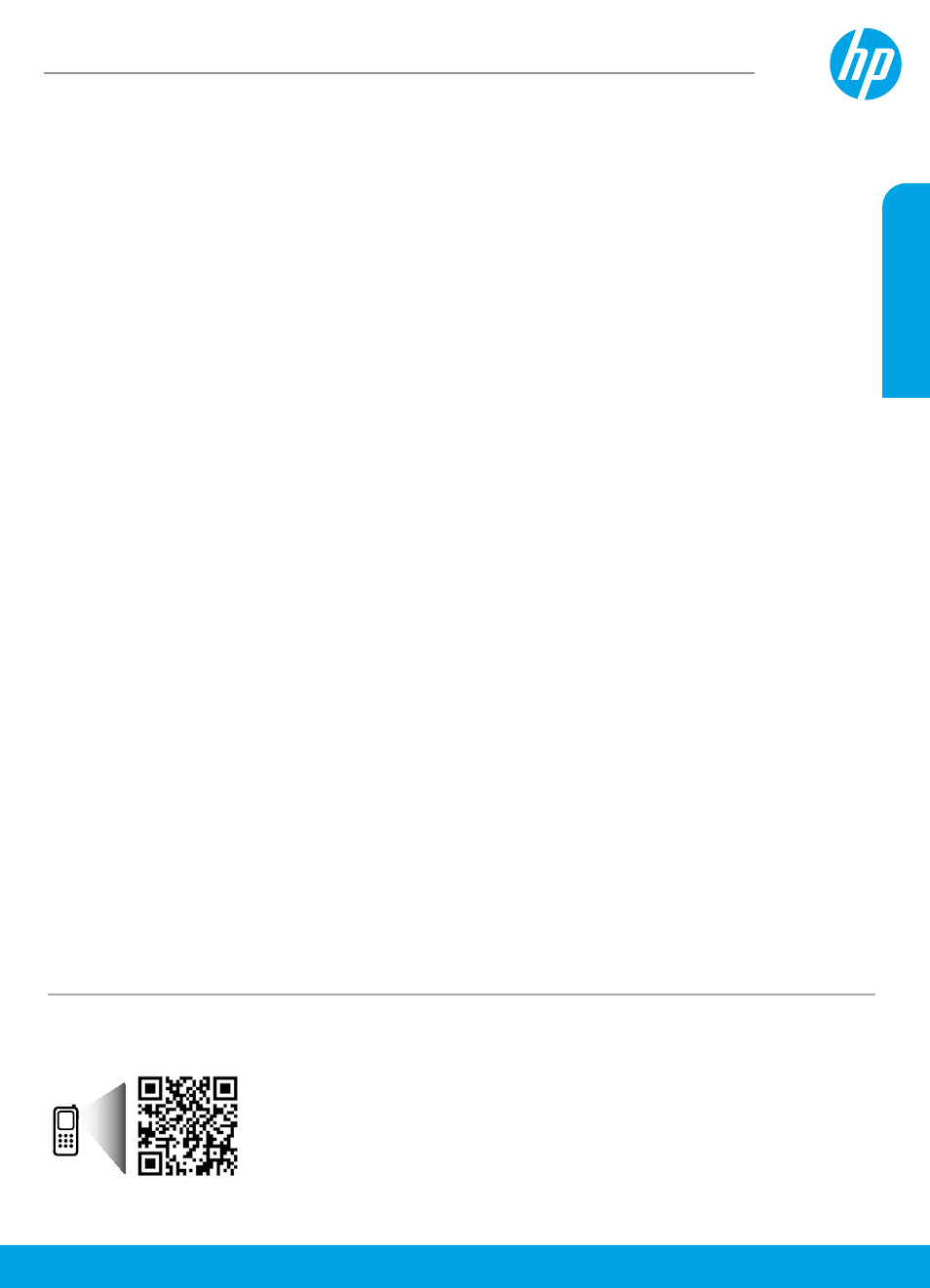
Русский
HP DeskJet
Ink Advantage 3700 All-in-One series
Начало работы
1. Подготовка. Следуйте инструкциям по настройке принтера в брошюре по установке.
2. Подключение. Перейдите на сайт , установите мобильное приложение или программное
обеспечение HP и запустите его, чтобы подключить принтер к сети.
Примечание. Приложение HP All-in-One Printer Remote можно загрузить из магазина приложений.
Примечание для пользователей Windows®. Программное обеспечение принтера можно установить с компакт-
диска. Если программа установки не запускается, откройте Мой компьютер, дважды щелкните значок CD/DVD
с логотипом HP, а затем запустите файл setup.exe.
3. Активация. Создайте учетную запись или зарегистрируйте принтер, чтобы завершить установку программного
обеспечения HP или приложения HP All-in-One Remote, после чего устройство можно использовать для
сканирования и печати документов.
Требуется помощь?
Дополнительная информация о настройке принтера доступна на сайте
.
Дополнительная информация
Электронная справка.
Для пользователей Windows® электронная справка станет доступна после установки
программного обеспечения принтера HP на компьютер. Пользователи ОС X могут установить электронную справку,
выбрав ее в перечне рекомендованных программ при установке программного обеспечения принтера HP. Электронная
справка содержит информацию о функциях продукта, печати, устранении неполадок и поддержке. В разделе
«Техническая информация» содержатся уведомления, сведения об охране окружающей среды и нормативная
информация, в том числе о соответствии нормам и стандартам Европейского союза.
• Windows® 10. Нажмите Пуск, Все приложения, HP, выберите значок с названием принтера, нажмите Справка
и Поиск в справке HP.
• Windows® 8.1. Нажмите стрелку вниз в левом нижнем углу начального экрана и выберите значок с именем
принтера. Нажмите Справка и выберите Поиск в справке HP.
• Windows® 8. Щелкните правой кнопкой мыши пустое пространство на начальном экране. На панели приложений
нажмите Все приложения, выберите значок с названием принтера, нажмите Справка и Поиск в справке HP.
• Windows® 7, Windows Vista® и Windows® XP. Нажмите «Пуск», Все программы, HP, выберите папку для принтера
и нажмите Справка.
• OS X Yosemite v10.10 и OS X El Capitan v10.11. Выберите Справка > Справка Mac. В окне просмотра справки
в строке поиска введите имя принтера.
• OS X Mavericks v10.9. Выберите Справка > Справочный центр. В окне просмотра справки щелкните Справка
ко всем приложениям и выберите раздел справки для своего принтера.
Файл Readme.
Содержит сведения о поддержке HP, требования к операционной системе, а также информацию
о последних обновлениях принтера.
• Windows. Вставьте компакт-диск с программным обеспечением в привод компьютера и найдите файл ReadMe.chm.
Двойным щелчком откройте файл ReadMe.chm и выберите раздел ReadMe на нужном языке.
Веб-сайты.
Дополнительная информация:
. Регистрация принтера:
Декларация соответствия:
Распознайте QR-код, чтобы получить подробную информацию.
Могут применяться стандартные тарифы на передачу данных. Информация может быть доступна не на всех языках.
Содержащаяся
в настоящем документе
информация может быть
изменена без уведомления.